Vous pouvez configurer des propriétés supplémentaires et créer des jetons d'API pour un utilisateur opérateur.
Sur le portail opérateur, cliquez sur Utilisateurs opérateurs (Operator Users). Pour configurer un utilisateur opérateur, cliquez sur le lien vers un nom d'utilisateur ou sélectionnez l'utilisateur et cliquez sur .
Les propriétés existantes de l'utilisateur sélectionné s'affichent et, si nécessaire, vous pouvez ajouter ou modifier les éléments suivants :

État
Par défaut, l'état est Activé (Enabled). Si vous choisissez Non activé (Not Enabled), l'utilisateur est déconnecté de toutes les sessions actives.
Type
Si vous avez choisi le mode d'authentification de l'opérateur Natif (Native) dans Authentification d'Orchestrator, le type d'utilisateur Natif (Native) est sélectionné. Si vous avez choisi un autre mode d'authentification, vous pouvez choisir le type de l'utilisateur. Si vous choisissez l'utilisateur Non natif (Non-Native), vous ne pouvez pas réinitialiser le mot de passe ni modifier le rôle d'utilisateur.
Propriétés
- Pour définir un nouveau mot de passe, vous devez entrer le mot de passe actuel correctement dans la zone de texte Mot de passe actuel (Current Password) et le mot de passe à modifier dans les zones Nouveau mot de passe (New Password) et Confirmer le mot de passe (Confirm Password).
- Pour réinitialiser le mot de passe existant, cliquez sur Réinitialisation du mot de passe (Password Reset). Un e-mail contenant un lien est envoyé à l'utilisateur pour réinitialiser le mot de passe.
Accès au dispositif Edge
- De base (Basic) : permet à l'utilisateur d'effectuer certaines opérations de débogage de base telles que ping, tcpdump, pcap, diagnostics à distance, etc.
- Privilégié (Privileged) : accorde à l'utilisateur un accès de niveau racine pour effectuer toutes les opérations de débogage de base, ainsi que des actions du dispositif Edge telles que le redémarrage, la désactivation, la réinitialisation matérielle et l'arrêt. En outre, l'utilisateur peut accéder au shell Linux.
Rôle
Le type existant du rôle d'utilisateur s'affiche. Si nécessaire, vous pouvez choisir un autre rôle pour l'utilisateur. Les privilèges du rôle sont modifiés en conséquence.
Jetons d'API
Les utilisateurs peuvent accéder aux API Orchestrator à l'aide de jetons au lieu d'une authentification basée sur une session. En tant que super utilisateur opérateur, vous pouvez gérer les jetons d'API pour les clients. Vous pouvez créer plusieurs jetons d'API pour un utilisateur.
Pour les utilisateurs en lecture seule d'entreprise et les utilisateurs experts commerciaux MSP, l'authentification par jeton n'est pas activée.
Par défaut, les jetons d'API sont activés. Pour les désactiver, accédez à Propriétés système (System Properties) dans le portail de l'opérateur, puis définissez la valeur de la propriété système session.options.enableApiTokenAuth comme Faux (False).
Configurer des jetons d'API :
Tout utilisateur peut créer des jetons en fonction des privilèges auxquels ils ont été attribués à leurs rôles d'utilisateur, à l'exception des utilisateurs en lecture seule d'entreprise et les utilisateurs experts commerciaux MSP.
Les utilisateurs peuvent effectuer les actions suivantes, en fonction de leurs rôles :
- Les utilisateurs d'entreprise peuvent créer, télécharger et révoquer des jetons pour eux-mêmes.
- Les super utilisateurs opérateurs peuvent gérer des jetons d'autres utilisateurs opérateurs et des utilisateurs d'entreprise, si l'utilisateur d'entreprise a délégué des autorisations d'utilisateur à l'opérateur.
- Les super utilisateurs d'entreprise peuvent gérer les jetons de tous les utilisateurs de cette entreprise.
- Les utilisateurs ne peuvent télécharger que leurs propres jetons.
- Les super utilisateurs ne peuvent créer et révoquer que les jetons pour d'autres utilisateurs.
Pour gérer les jetons d'API :
- Dans la section Jetons d'API (API Tokens), cliquez sur , pour créer un jeton.
- Dans la fenêtre Nouveau jeton d'API (New API Token), entrez un Nom (Name) et une Description pour le jeton, puis choisissez Durée de vie (Lifetime) dans le menu déroulant.
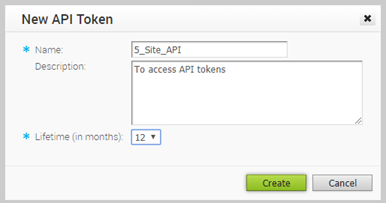
- Cliquez sur Créer (Create) et le nouveau jeton s'affiche dans la grille Jetons d'API (API Tokens).
- Initialement, l'état du jeton affiché est En attente (Pending). Pour télécharger le jeton, sélectionnez-le, puis cliquez sur . L'état passe à Activé (Enabled), ce qui signifie que le jeton d'API peut être utilisé pour l'accès à l'API.
- Pour désactiver un jeton, sélectionnez-le, puis cliquez sur . L'état du jeton affiché est Révoqué (Revoked).
- Lorsque la durée de vie du jeton est écoulée, l'état passe à Expiré (Expired).
Seul l'utilisateur associé à un jeton peut le télécharger et ensuite, seul l'ID du jeton s'affiche. Vous ne pouvez télécharger un jeton qu'une seule fois.
Après le téléchargement du jeton, l'utilisateur peut l'envoyer comme partie intégrante de l'en-tête d'autorisation de la demande pour accéder à l'API Orchestrator.
L'exemple suivant montre un exemple d'extrait de code permettant d'accéder à une API.
curl -k -H "Authorization: Token <Token>"
-X POST https://vco/portal/
-d '{ "id": 1, "jsonrpc": "2.0", "method": "enterprise/getEnterpriseUsers", "params": { "enterpriseId": 1 }}'
Après avoir modifié les paramètres et les jetons d'API, cliquez sur Enregistrer les modifications (Save Changes).
- « Configurer les utilisateurs administrateurs » du Guide d'administration de VMware SD-WAN
- « Configurer des utilisateurs Admin partenaires » du Guide des partenaires VMware SD-WAN